Fix Die Wiederherstellungsumgebung konnte nicht gefunden werden
Aktualisiert Marsch 2023: Erhalten Sie keine Fehlermeldungen mehr und verlangsamen Sie Ihr System mit unserem Optimierungstool. Holen Sie es sich jetzt unter - > diesem Link
- Downloaden und installieren Sie das Reparaturtool hier.
- Lassen Sie Ihren Computer scannen.
- Das Tool wird dann deinen Computer reparieren.
Im Allgemeinen verwenden Windows 10-PC-Benutzer die Option Diesen PC zurücksetzen, wenn die restlichen Lösungen ein oder mehrere Probleme nicht beheben können. Manchmal kann der Vorgang zum Zurücksetzen des PCs selbst jedoch nicht mit dem Fehler ‚Die Wiederherstellungsumgebung konnte nicht gefunden werden‘ gestartet werden.
Das ‚ Die Wiederherstellungsumgebung konnte nicht gefunden werden. Legen Sie Ihr Windows-Installations- oder Wiederherstellungsmedium ein und starten Sie Ihren PC mit dem Wiederherstellungsmedium neu. “Der Fehler wird angezeigt, wenn Sie das Tool‘ Diesen PC zurücksetzen ’starten.
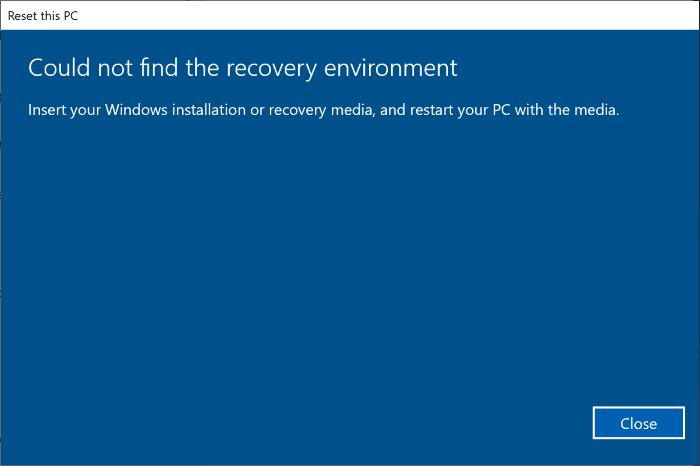
Der Fehler wird angezeigt, wenn die Windows 10-Wiederherstellungsumgebung (WinRE) deaktiviert ist, das WinRE-Image fehlt oder beschädigt ist. Während das Einschalten der WinRE eine einfache Aufgabe ist und den Fehler in den meisten Fällen behebt, ist die Reparatur der WinRE ziemlich kompliziert.
Wichtige Hinweise:
Mit diesem Tool können Sie PC-Problemen vorbeugen und sich beispielsweise vor Dateiverlust und Malware schützen. Außerdem ist es eine großartige Möglichkeit, Ihren Computer für maximale Leistung zu optimieren. Das Programm behebt häufige Fehler, die auf Windows-Systemen auftreten können, mit Leichtigkeit - Sie brauchen keine stundenlange Fehlersuche, wenn Sie die perfekte Lösung zur Hand haben:
- Schritt 1: Laden Sie das PC Repair & Optimizer Tool herunter (Windows 11, 10, 8, 7, XP, Vista - Microsoft Gold-zertifiziert).
- Schritt 2: Klicken Sie auf "Scan starten", um Probleme in der Windows-Registrierung zu finden, die zu PC-Problemen führen könnten.
- Schritt 3: Klicken Sie auf "Alles reparieren", um alle Probleme zu beheben.
Wenn beim Versuch, Ihren Windows 10-Computer zurückzusetzen, dieselbe Fehlermeldung angezeigt wird, können Sie diese problemlos beheben, indem Sie die folgenden Lösungen in dieser Reihenfolge ausführen.
Überprüfen Sie, ob die Windows-Wiederherstellungsumgebung deaktiviert ist
Für das Tool ‚Diesen PC zurücksetzen‘ muss die Windows-Wiederherstellungsumgebung Ihren Windows 10-Computer zurücksetzen. Wenn es nicht funktioniert oder deaktiviert ist, zeigt das Tool den obigen Fehler an. So überprüfen Sie den Status:
Schritt 1: Öffnen Sie die Eingabeaufforderung als Administrator. Geben Sie dazu CMD in das Suchfeld Start / Taskleiste ein, klicken Sie mit der rechten Maustaste auf den Eingabeaufforderungseintrag und klicken Sie dann auf Als Administrator ausführen Option.
Klicken Sie auf die Schaltfläche Ja , wenn Sie die UAC-Eingabeaufforderung zum Starten der Eingabeaufforderung mit Administratorrechten erhalten.
Schritt 2: Geben Sie im Eingabeaufforderungsfenster den folgenden Befehl ein und drücken Sie die Eingabetaste, um ihn auszuführen.
Reagentc / info
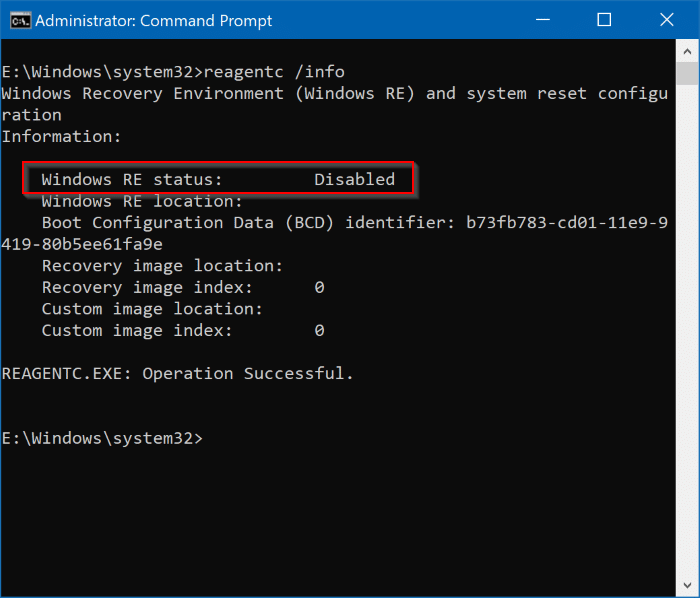
Wenn der Windows RE-Status deaktiviert ist, müssen Sie ihn aktivieren, indem Sie die in der nächsten Lösung angegebenen Schritte ausführen.
Aktivieren Sie die Windows-Wiederherstellungsumgebung
Schritt 1: Starten Sie die Eingabeaufforderung als Administrator.
Schritt 2: Kopieren Sie hier den folgenden Befehl und fügen Sie ihn in die Eingabeaufforderung ein. Drücken Sie dann die Eingabetaste, um Windows RE einzuschalten.
Reagentc / enable
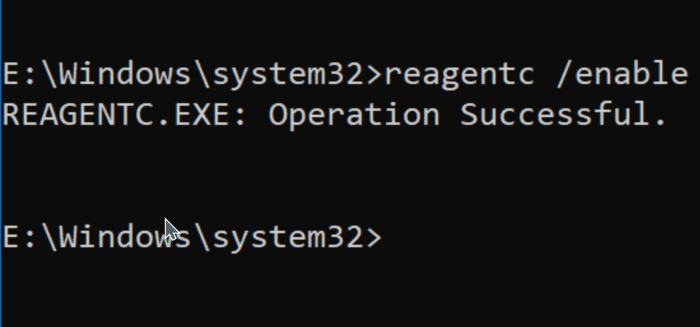
Sie können die Eingabeaufforderung jetzt beenden.
Reparieren Sie die Windows 10-Installation
Obwohl es in den Windows 10-Einstellungen keine Option gibt, eine Reparatur der Windows 10-Installation durchzuführen, können Sie das Windows 10-Installationsmedium oder ISO verwenden, um eine Reparaturinstallation von Windows 10 durchzuführen, indem Sie die installierten Dateien und Programme beibehalten. Auf diese Weise können Sie Windows 10 zurücksetzen.
Eine schrittweise Anleitung finden Sie in unserer Anleitung zum Reparieren der Windows 10-Installation, ohne Daten und Apps zu verlieren.

